ゲーム中にLINEの通知ポップアップが表示されると邪魔!設定や補助アプリで解決すべし
 「Temple Run」やパズドラなど、反射神経を求められるゲームで遊んでいると、LINEの新着ポップアップが表示されてイライラする。ハイスコアに挑んでいる時に世間話的なトークで邪魔をするな!……などと友達に怒ると嫌な奴になってしまうので、カスタマイズテクでどうにか解決したいところだ。
「Temple Run」やパズドラなど、反射神経を求められるゲームで遊んでいると、LINEの新着ポップアップが表示されてイライラする。ハイスコアに挑んでいる時に世間話的なトークで邪魔をするな!……などと友達に怒ると嫌な奴になってしまうので、カスタマイズテクでどうにか解決したいところだ。
LINEの新着ポップアップは、LINEアプリ内で「通知」「通知ポップアップ」と呼ばれている。設定画面でカスタマイズを行えば、ゲームの邪魔をされない表示方法に切替できるし、補助アプリを使って表示方法を変更する手もある。自分がハマっているゲームに合わせ、トークを送ってくる友達にイラつかなくて済むようにしておこう。
LINEの新着ポップアップがゲームの邪魔をする
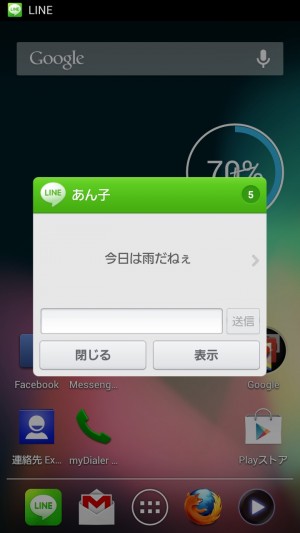 新着トークなどの受信時に表示されるポップアップは、基本的には便利なのだけど……。
新着トークなどの受信時に表示されるポップアップは、基本的には便利なのだけど……。

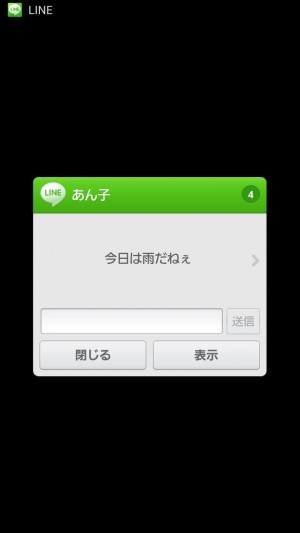
ゲーム中にトークを受信すると、ゲームが一時中断されて真っ黒の画面になってしまう。ゲームが中断されるから単純に邪魔だし、ゲームによっては「閉じる」をタップしても上手く復帰できないこともある。
LINEの設定内でポップアップ表示方法を切替
ポップアップに関する設定を変更したい場合は、LINEアプリ上で「その他」「設定」から「通知設定」を開き、「通知ポップアップ」に関する項目を弄ろう。ゲームを中断されない、「シンプル表示」というモードを利用することができるぞ。
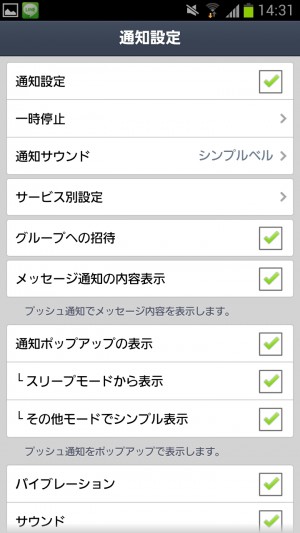 「通知設定」内で、「通知ポップアップの表示」と「その他モードでシンプル表示」にチェックを入れよう。
「通知設定」内で、「通知ポップアップの表示」と「その他モードでシンプル表示」にチェックを入れよう。
 以後、ゲーム中には、画面上部のポップアップでトーク通知が行われる。これが「シンプル表示」。ゲームを中断されないし、一定時間で消えるのだ。「フルスクリーンのアプリを起動している場合(など)にシンプル表示が行われる」という仕組みのようだ。
以後、ゲーム中には、画面上部のポップアップでトーク通知が行われる。これが「シンプル表示」。ゲームを中断されないし、一定時間で消えるのだ。「フルスクリーンのアプリを起動している場合(など)にシンプル表示が行われる」という仕組みのようだ。
「画面上部じゃ邪魔」という場合は補助アプリを利用
LINEの「シンプル表示」だと、通知は画面上部に表示される。ほとんどの場合はこれで問題ないはずだが、ゲームによっては、「通知が表示される場所に重要な情報が表示されている/重要なボタンがあるから、ここに通知を表示されると迷惑だ!」ということもあるはずだ。そんな場合に使いたい補助アプリが、「Notification Popup Alert」。基本的にはLINEの「シンプル表示」と同じような事をするアプリなのだが、表示場所が違う。「Notification Popup Alert」だと、通知が画面下部に表示されるのだ。自分がハマっているゲーム次第で、LINEの「シンプル表示」と「Notification Popup Alert」、どちらを使うか考えれば良いだろう。
・Notification Popup Alert – Google Play の Android アプリ
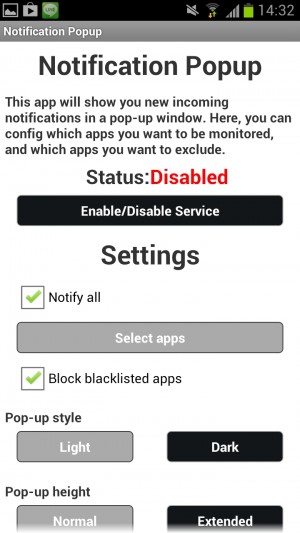 「Notification Popup Alert」をインストールして起動。まず「Enable/Disable Service」をタップ。
「Notification Popup Alert」をインストールして起動。まず「Enable/Disable Service」をタップ。
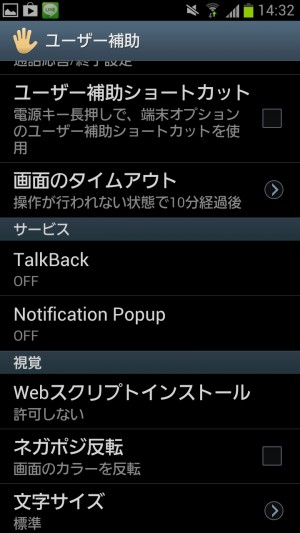 システム設定の「ユーザー補助」画面が開かれるはずだ。少し下にスクロールし、「サービス」「Notification Popup」をタップ。
システム設定の「ユーザー補助」画面が開かれるはずだ。少し下にスクロールし、「サービス」「Notification Popup」をタップ。
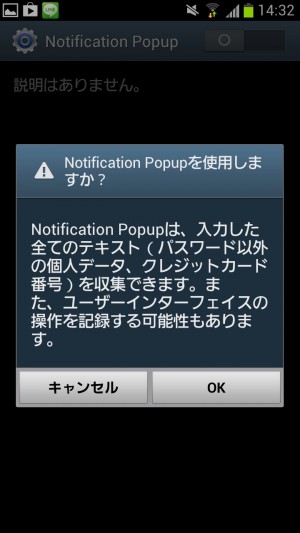 右上のボタンをOnにする。警告が表示されるが「OK」。
右上のボタンをOnにする。警告が表示されるが「OK」。
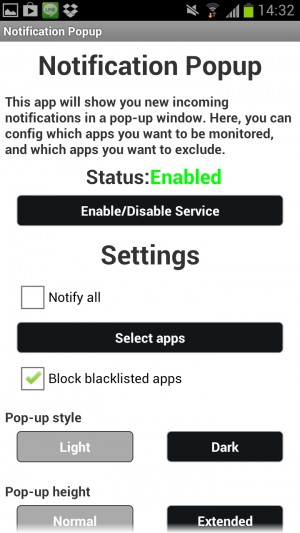 戻るボタンで「Notification Popup Alert」に戻ると、「Status:Enabled」と表示されているはず。「Notify all」のチェックを外して「Select apps」をタップ。
戻るボタンで「Notification Popup Alert」に戻ると、「Status:Enabled」と表示されているはず。「Notify all」のチェックを外して「Select apps」をタップ。
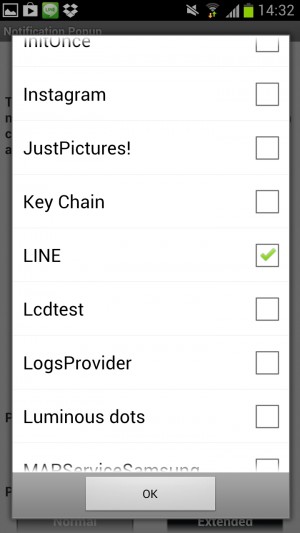 「LINE」にチェックを入れて「OK」。これで導入作業終了だ。
「LINE」にチェックを入れて「OK」。これで導入作業終了だ。
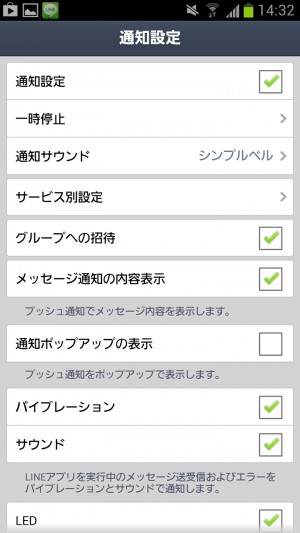 また、LINEの設定で、「通知ポップアップの表示」のチェックを外しておこう。
また、LINEの設定で、「通知ポップアップの表示」のチェックを外しておこう。
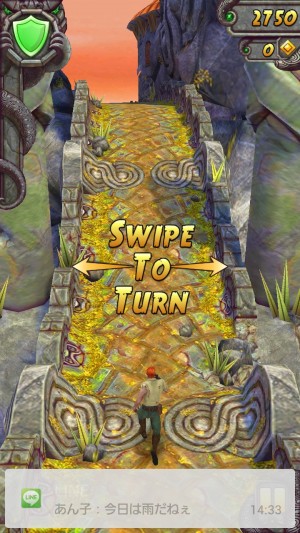 LINEの「シンプル表示」と同様の通知が画面下部に表示される。「どちらが良いか」というのは、自分がハマっているゲーム次第だ。画面上部と下部、どちらに表示される方が邪魔でないか考えて、LINEの「シンプル表示」と「Notification Popup Alert」、どちらかを選ぼう。また、「Notification Popup Alert」の設定画面で「Dark」を選択することにより、見た目を変更することも可能だ。
LINEの「シンプル表示」と同様の通知が画面下部に表示される。「どちらが良いか」というのは、自分がハマっているゲーム次第だ。画面上部と下部、どちらに表示される方が邪魔でないか考えて、LINEの「シンプル表示」と「Notification Popup Alert」、どちらかを選ぼう。また、「Notification Popup Alert」の設定画面で「Dark」を選択することにより、見た目を変更することも可能だ。
特集目次
関連記事

LINEのバージョンアップで強力に!「通知ポップアップ」で既読にせずにトークを読む

LINEトークを既読にせず全文/全部読むための定番裏技アプリ「Notification History」

【特集まとめ】LINEをもっと便利に使える、LINEユーザー向け補助アプリを厳選して紹介!

通知をiPhoneライクにポップアップ表示する「Notification Popup」

LINEトークをどうしても放置してしまうなら、ホーム画面に表示させれば忘れない

【特集まとめ】LINEトークを「既読」にせずに読む!定番から最新テクまで一気に紹介

スマホを放置している時に届いたLINEトークを見逃す罠を回避する補助アプリ

LINEで既読にせずにトークを全文/全部読むための最新裏技アプリ2トップ

既読にせずにトークを読むため公式アカウントを使う!LINE最新最強の裏技はこれだ!
2013年06月12日16時46分 公開 | カテゴリー: ソーシャル | キーワード:アプリ, チップス, 特集 | Short URL
ツイート ![]()
最新記事
- 仕事もゲームも健康的にスマートに!快適なポジショニングに調整できるリストレスト!
- 簡単設置のテーブル収納ラック!デスクの小物をすっきり整理!
- 簡単取り付け&効率アップ!デスクに収納をプラス!
- 冷却機能付きのワイヤレス充電器!しっかり冷やしながらスマホを充電!
- 冷却ファンでがっつり冷やす!冷やしながら充電出来るスマホスタンド!
- 冷却・充電・スタンドの3Way仕様!スマホを冷やしながら充電!
- セミハードタイプのマルチコンテナ!収納物をしっかり守る!
- iPhone、Apple Watch、AirPodsの充電はこれ1つで!Qi2高速ワイヤレス充電で快適な充電体験を!
- 外の世界にも耳を澄ませるオープンイヤーワイヤレスイヤホン!極上の音楽体験を!
- 雲のように柔らかく快適!耳をふさがないイヤーカフ型イヤホン!
- 耳に挟むだけのワイヤレスイヤホン!周りの音を聴きながら高音質な音楽を楽しめる!
- Bluetooth5.4搭載のイヤーカフ型ワイヤレスイヤホン!60時間の長時間再生可能!
- 時計で電話にも出れる!一回の充電で長期間使えるスマートウォッチ!
- 合計最大240W出力!Ankerのハイスペックな充電器!
- アイデア次第で使い方無限大!柔らかいシリコン製のケーブルクリップ!
- 摩耗、引き裂き、すり切れに強い!たくさん入るガジェットポーチ!
- 9台の機器を同時充電可能!Ankerのチャージングステーション!
- 合計最大160W出力!14in1のドッキングステーション!
- じんわり温めて心を癒す毎日のルーティン!充電式のホットアイマスク!
- ピカチュウと充電を持ち歩こう!コンパクトデザインのガジェットポーチ!
- ピカチュウが充電してくれる?Ankerの可愛いワイヤレス充電器!
- MagSafe対応でピタッと置くだけ!Ankerのワイヤレス充電器!
- ワールドクラスのノイズキャンセリング搭載の完全ワイヤレスイヤホン!止まらないサウンドが、力をくれる!
- マグネット式カードリーダー!最大42.5Wの急速充電!
- ピタッと背面にキャップがくっつく極薄スリムSSD!隣のポートに干渉しないスリム設計!
- 子どもだけでなく大人も!大音量130dBのLEDライト付き防犯ブザー!
- 雨にも負けず、晴れにも負けず!晴雨兼用の折り畳み傘!
- 洗練されたシックなデザイン!しっかり保護して持ち運び出来るノートPCバック!
- Colemanのオシャレなデイリークーラー!お出掛けやピクニックに!
- こころ抱かれるだきまくら!ペットを飼っているようなかわいさと安心感!